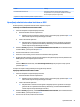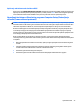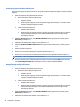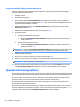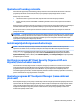User Guide - Windows 10
4. Kad se to od vas zatraži, unesite novu lozinku.
5. Kada se to od vas zatraži, ponovno unesite novu lozinku da biste je potvrdili.
6. Da biste spremili promjene i zatvorili Computer Setup (Postavljanje računala), u donjem lijevom kutu
zaslona kliknite ikonu Save (Spremi), a zatim slijedite upute na zaslonu.
– ili –
Odaberite Main (Glavni izbornik), zatim Save Changes and Exit (Spremi promjene i izađi), a potom
pritisnite tipku enter.
Promjene će stupiti na snagu prilikom ponovnog pokretanja računala.
Brisanje administratorske lozinke za BIOS
1. Pokrenite Computer Setup (Postavljanje računala).
●
Računala ili tablet-računala s tipkovnicom:
▲
Uključite ili ponovno pokrenite računalo, a kada se pojavi HP logotip, pritisnite tipku f10 da
biste otvorili Computer Setup (Postavljanje računala).
●
Tablet-računala bez tipkovnice:
▲
Isključite tablet-računalo. Pritisnite gumb za napajanje zajedno s gumbom za smanjenje
glasnoće dok se ne prikaže izbornik Startup (Pokretanje), a zatim dodirnite F10 da biste
otvorili Computer Setup (Postavljanje računala).
2. Odaberite Security (Sigurnost), zatim Create BIOS Administrator Password, (Stvori administratorsku
lozinku za BIOS), a potom pritisnite tipku enter.
3. Kad se to od vas zatraži, unesite trenutnu lozinku.
4. Kada se od vas zatraži nova lozinka, ostavite polje prazno, a zatim pritisnite tipku enter.
5. Kada se od vas zatraži ponovni unos nove lozinke, ostavite polje prazno, a zatim pritisnite tipku enter.
6. Da biste spremili promjene i zatvorili Computer Setup (Postavljanje računala), u donjem lijevom kutu
zaslona kliknite ikonu Save (Spremi), a zatim slijedite upute na zaslonu.
– ili –
Odaberite Main (Glavni izbornik), zatim Save Changes and Exit (Spremi promjene i izađi), a potom
pritisnite tipku enter.
Promjene će stupiti na snagu prilikom ponovnog pokretanja računala.
42 Poglavlje 7 Sigurnost